打开ie浏览器怎么电脑死机
发布时间:2017-06-15 19:49
相关话题
有时候我们会遇到打开系统的IE浏览器时,出现电脑死机,这种情况怎么做才能解决问题?下面小编给大家讲解一下关于打开ie浏览器电脑死机的解决方法,希望大家喜欢!
打开ie浏览器电脑死机的解决方法
打开IE浏览器,依次点击选择右上方的“工具“、”Internet选项“。
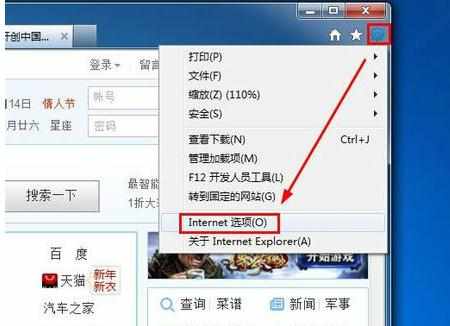
在打开的“Internet选项“属性窗口中,找到“安全”选项卡下的“自定义级别”,单击进入安全设置。
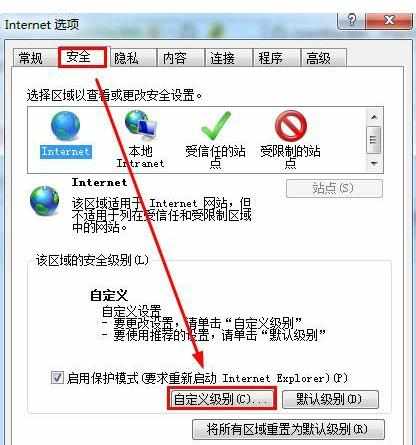
在出现的“安全设置-Internet区域“窗口中,往下滑动找到”脚本“选项,将其中的”java小程序脚本“和”活动脚本“改为禁用,点击确定。

然后重新返回“Internet选项“属性窗口,切换到“高级”选项,在“浏览”栏中将“禁用脚本调试(Internet Explorer)”和“禁用脚本调试(其他)”两项前的勾选去掉。
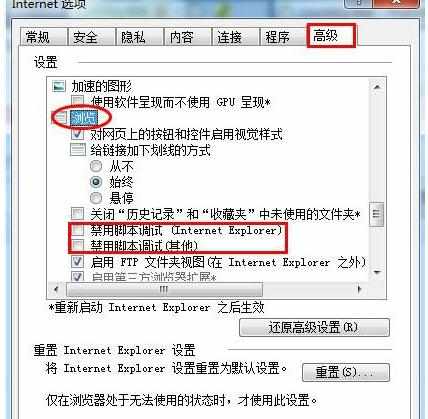
这样操作完成后就解决了打开IE浏览器导致电脑死机的问题。

打开ie浏览器怎么电脑死机的评论条评论